Operator란?

Operator는 여러 합성기법들을 결합시켜 만든 에이블톤사의 진보적이면서 두루두루 사용되는 유연한 신디사이저입니다.
왼쪽에 보면 오실레이터가 4개나 있고, 서로의 주파수를 모듈레이트해서 제한된 소재에서도 다양하고 복잡한 음색을 만들어낼 수 있는 아주 재밌고 강력한? 악기입니다.
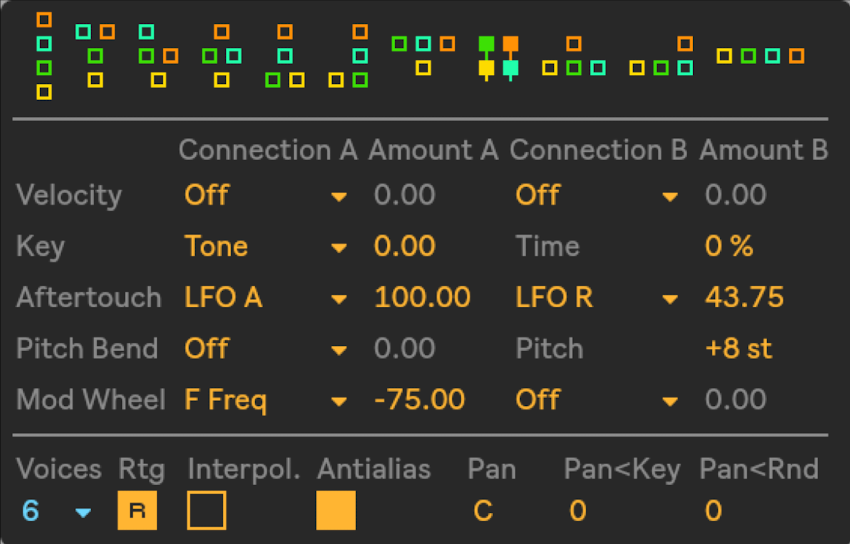
11개의 알고리즘 프리셋으로 각 오실레이터가 어떠한 배열로 연결될 것인지를 결정할 수도 있습니다. 보기에는 복잡해보이지만, 오실레이터의 색상에 맞춰, 알고리즘 블록의 색상이 통일되어있기 때문에, 아주 직관적으로 쉽게 이해할 수 있게 되어있습니다.
Robert Henke

이 신디사이저로, 드럼 사운드를 만들어 볼 것인데, 독일의 전자음악 아티스트이며, 에이블톤 소프트웨어의 공동 개발자인 로버트 행크의 접근법으로 글을 써볼까 합니다.
Make Bass !!
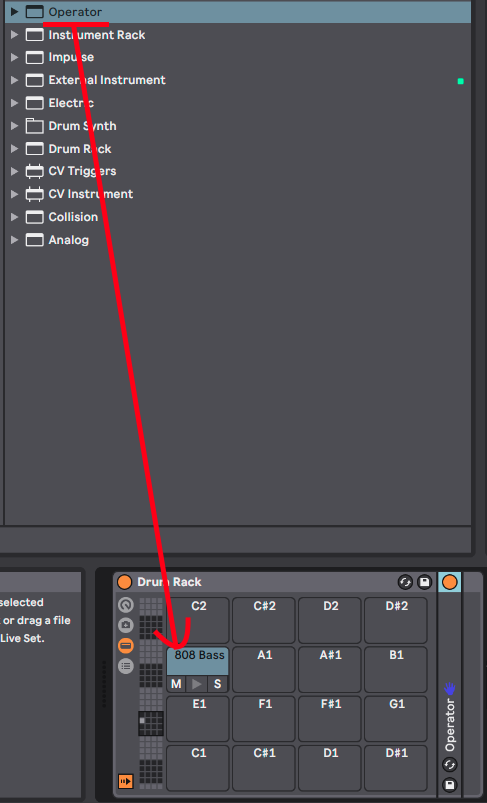
Instrument->Drum Rack을 로드하고, Operator를 패드 중 한 곳에 삽입해 줍니다. 이번에는 808 Bass 드럼 신스 사운드를 만들 것이기 때문에, Cmd R (Ctrl R)를 눌러 Operator->808 Bass로 이름을 수정해줍니다.

Operator를 로드하고, 음을 입력해보자. 순수한 사인파 소리가 납니다. 파형이 사인파로 자동 선택이 되어있습니다.
우선 맨 아래에 Fixed를 누르고 ((Fixed를 눌러주면, 음이 피아노 노트에 따라 변하는 게 아니라 고정된다.) 주파수를 70Hz로 맞춰줍니다.
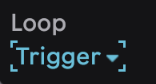
그리고 Loop 타입은 Trigger로 해줍니다. (Trigger는 드럼 사운드 메이킹에 이상적입니다.)

Decay는 Peak(꼭대기)에서 서스테인까지 내려오는데 걸리는 시간으로, 드럼 베이스의 길이에 해당합니다. 2.7 정도가 적당합니다.
소리를 들으며, 이상적인 베이스 사운드에 맞게 조정할 수 있습니다.

이제부터 드럼 스틱의 질감을 줘야합니다. OSC B를 켜주고, 마찬가지로 Fixed를 눌러줍니다. Freq는 57 정도, Level은 -18dB정도로 조정해줍니다.

질감을 표현해주는데 Pitch Envelope은 필요가 없으니, Dest.A에서 B Oscillator 토글을 눌러 off 해줍니다.
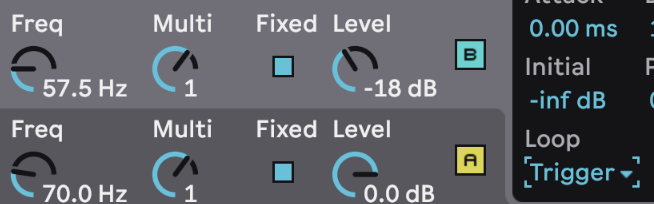
OSC B에도 Loop->Trigger로 변경해줍니다.

추가적으로 Phase를 30%로 해주어서, 파형의 꼭대기 지점에서 소리가 날 수 있도록 조정해줍니다. 이렇게 하면 좀 더 정확한 Click 사운드, 정말 드럼의 표면에 스틱이 치는 듯한 사운드를 구현해낼 수 있습니다. 이걸 했을 때와 안 했을 때의 차이가 엄청 많이 납니다.
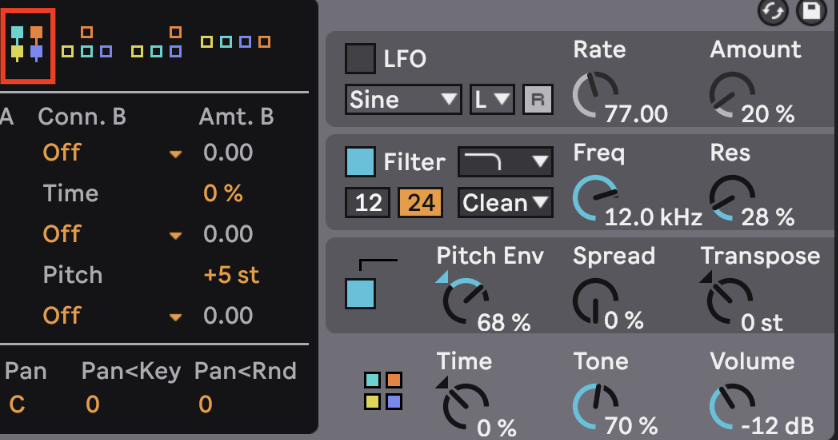
위 사진에 알고리즘으로 바꿔줍니다.

OSC C에 Fixed 글자 부근을 우클릭하면, 위와 같은 창이 뜨게 됩니다.
여기서 Copy From OSC A를 눌러서, A에 세팅을 C에도 적용해줍니다.
이제 마지막 단계입니다. 아주 간단합니다.

필터를 켜주고, 필터 타입은 low pass, Freq는 18.5로 끝까지 돌려주시고, Res는 62%에 맞춰줍니다.
마지막으로 필터의 가파르기는 12로 변경해줍니다.
완성~~
이제 직접 연주해보면서, 자신이 만든 과정을 되짚어보는 것이 좋습니다. 어떤 컨트롤을 했을 때 어떻게 소리가 변하였고, 왜 그 컨트롤을 그만큼 조정했는지 생각해보면서 말이죠. 점점 소리에 대해 이해하게 되고, 앞으로 자신만의 사운드를 만드는 데 많은 영감이 될 것입니다.
완성된 파일은 아래에 첨부하겠습니다. 파일을 다운받고 드래그앤 드랍을 통해, 자신이 만든 사운드와 어떤 차이가 있는지 점검해보세요!
그리고 가장 이상적인 사운드는 이걸 읽고 계신 분의 머릿 속에 있다는 것을 잊지 말고, 계속 실험하고 탐구해 보시길 바랍니다.